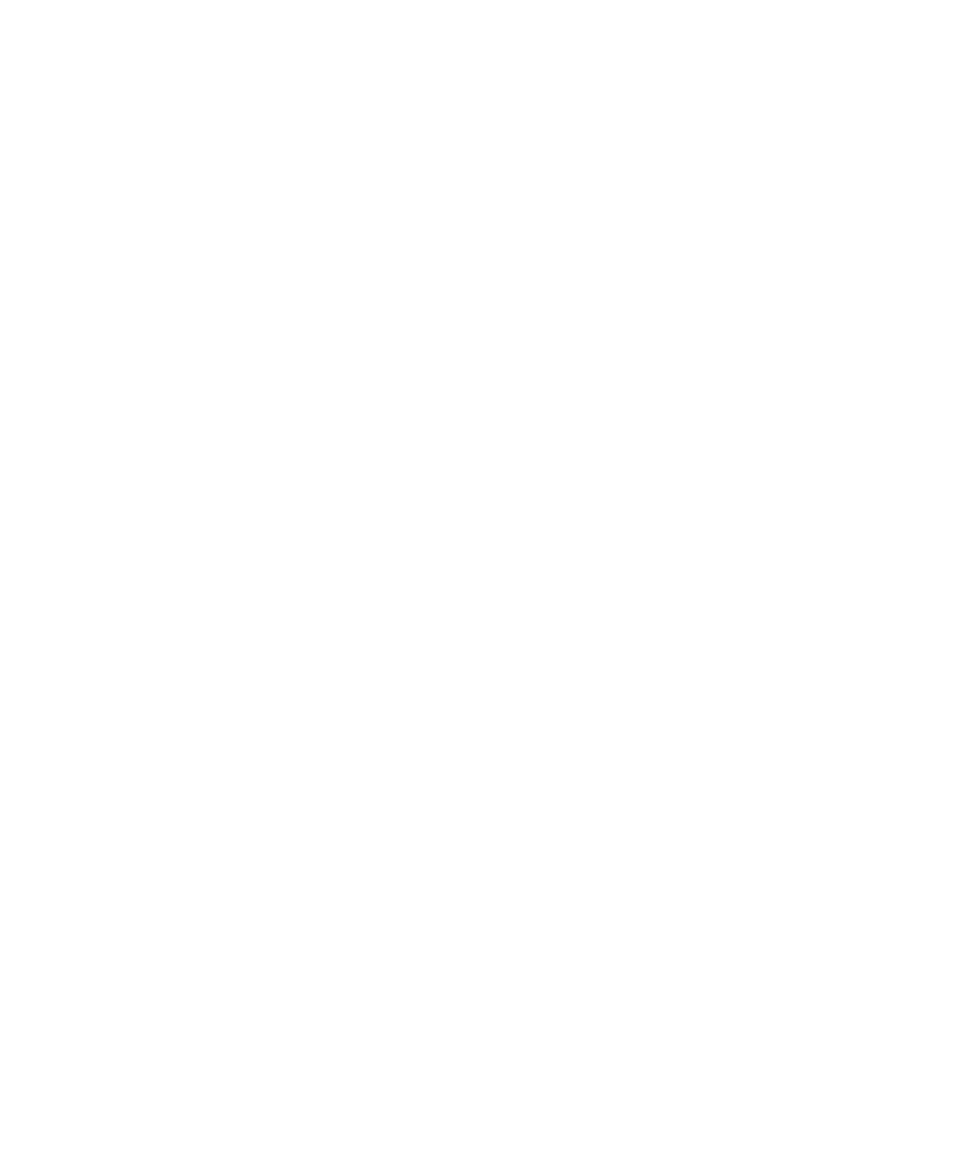
Definições de ligação Wi-Fi avançadas
Alterar um perfil Wi-Fi
1.
No ecrã inicial, clique no ícone Gerir ligações.
2. Clique em Opções de Wi-Fi.
3. Seleccione um perfil Wi-Fi®.
4. Prima a tecla Menu.
5. Clique em Editar.
6. Altere as opções do perfil Wi-Fi.
7. Prima a tecla Menu.
8. Clique em Guardar.
Guia do utilizador
Tecnologia Wi-Fi
255
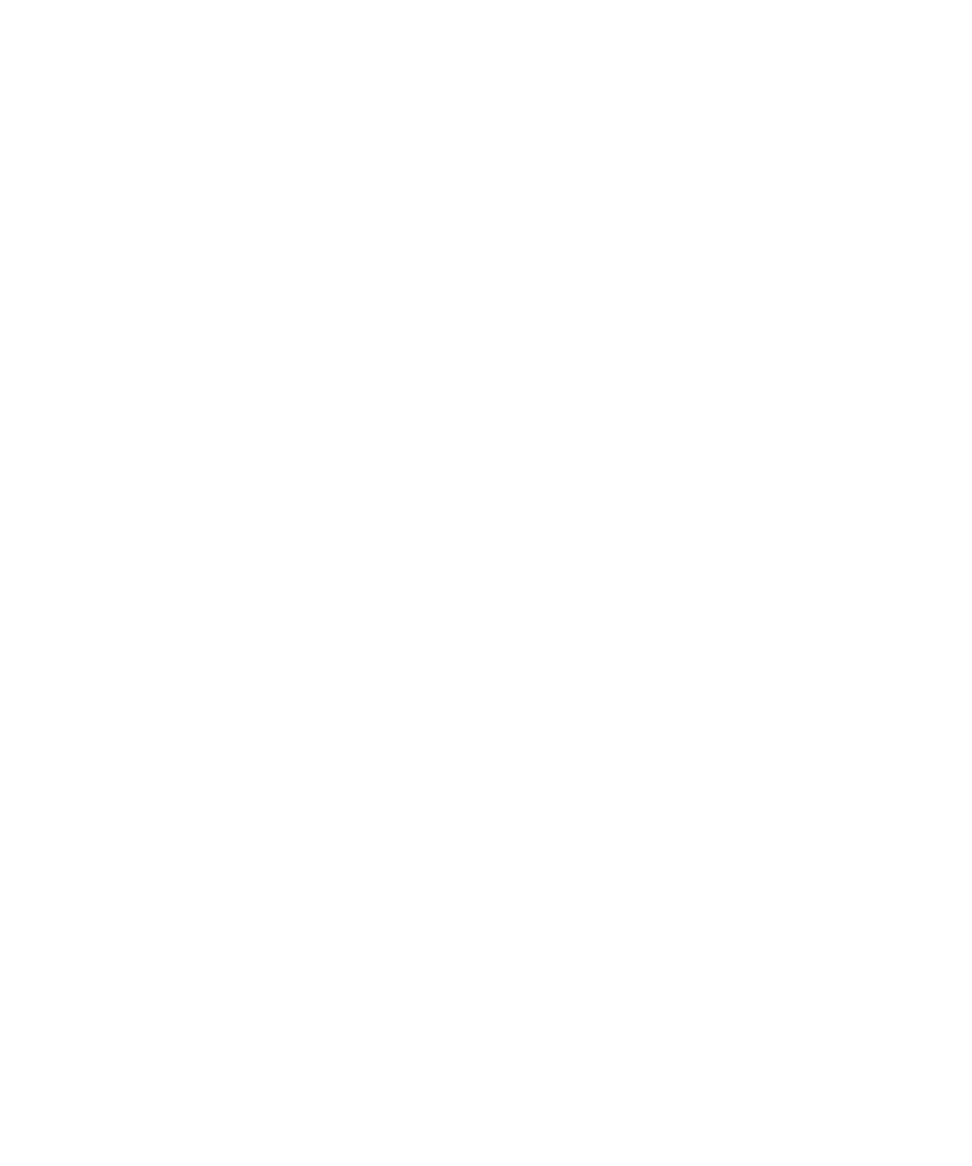
Opções de ligação para os perfis Wi-Fi
Nome:
Introduza um nome para o perfil Wi-Fi®.
SSID:
Introduza o nome da rede Wi-Fi.
Tipo de banda:
Defina o tipo de rede Wi-Fi. Se não souber qual o tipo de rede, não altere este campo.
Modo de ligação (Automático):
Defina se o dispositivo BlackBerry® estabelece automaticamente ligação à rede Wi-Fi quando esta fica disponível.
Modo de ligação (Manual):
Defina se pretende ser notificado sempre que uma rede Wi-Fi ficar disponível.
Permitir comutação de pontos de acesso internos:
Defina se o dispositivo permanece ligado à rede Wi-Fi ao mover entre pontos de acesso sem fios.
VPN:
Se necessário, defina um perfil VPN para utilizar com o perfil Wi-Fi.
Opções de segurança para os perfis Wi-Fi
Tipo de segurança:
Defina o tipo de segurança suportado pela rede Wi-Fi®.
Seleccionar chave de WEP:
Defina o tipo de chave de WEP para a rede Wi-Fi.
Chave de WEP:
Introduza a chave de WEP para a rede Wi-Fi num formato hexadecimal.
Chave pré-partilhada:
Introduza a frase-passe pessoal de WPA™ para a rede Wi-Fi.
Nome de utilizador:
Se necessário, introduza o nome de utilizador que utiliza para estabelecer ligação à rede Wi-Fi.
Palavra-passe do utilizador:
Se necessário, introduza a palavra-passe de utilizador que utiliza para estabelecer ligação à rede Wi-Fi.
Guia do utilizador
Tecnologia Wi-Fi
256
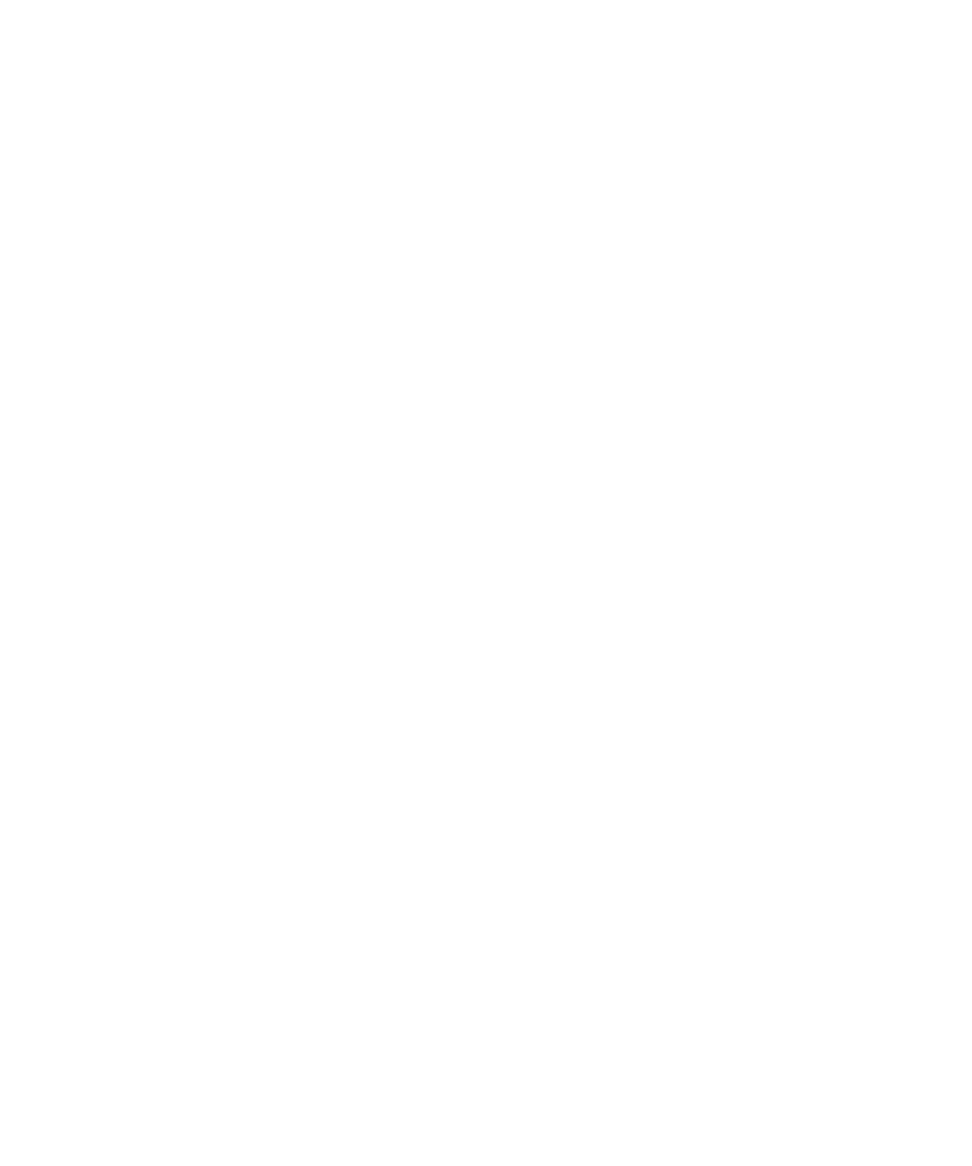
Certificado CA:
Defina o certificado raiz que o dispositivo BlackBerry® deverá utilizar para verificar se está a ligar à rede Wi-Fi correcta.
Certificado de Cliente:
Defina o certificado de autenticação que o dispositivo deverá utilizar para ligar à rede Wi-Fi.
Segurança de ligação interna:
Se necessário, defina o protocolo suportado pela rede Wi-Fi para o método de autenticação interno.
Utilizar token forte:
Defina se deverá ser utilizado um token de hardware para ligar à rede Wi-Fi.
Número de série do token:
Se utilizar um token de software para ligar à rede Wi-Fi, defina o número de série do token.
Assunto do servidor para validação de certificados:
Se necessário, introduza o nome do assunto do servidor que o dispositivo deverá utilizar para verificar se está a ligar à rede Wi-Fi correcta.
SAN do servidor para validação de certificados:
Se necessário, introduza o SAN do servidor que o dispositivo deverá utilizar para verificar se está a ligar à rede Wi-Fi correcta.
IMSI:
Se o cartão SIM tiver mais do que uma IMSI, defina a IMSI que pretende utilizar para ligar à rede Wi-Fi.
Opções de DNS e IP de perfil Wi-Fi
Obter automaticamente o endereço IP e o DNS:
Defina se o dispositivo BlackBerry® recebe um endereço IP que pode ser reencaminhado, uma máscara de subrede, definições de DNS e
um endereço de gateway da rede Wi-Fi®.
Endereço IP:
Introduza o endereço IP do dispositivo.
Máscara de subrede:
Introduza a máscara de subrede para o ponto de acesso sem fios ao qual o dispositivo deverá estabelecer ligação.
DNS principal:
Introduza o DNS principal ao qual o dispositivo deverá estabelecer ligação.
DNS secundário:
Introduza o DNS secundário ao qual o dispositivo deverá estabelecer ligação.
Endereço de gateway predefinido:
Introduza o endereço IP de gateway predefinido ao qual o dispositivo deverá estabelecer ligação.
Guia do utilizador
Tecnologia Wi-Fi
257
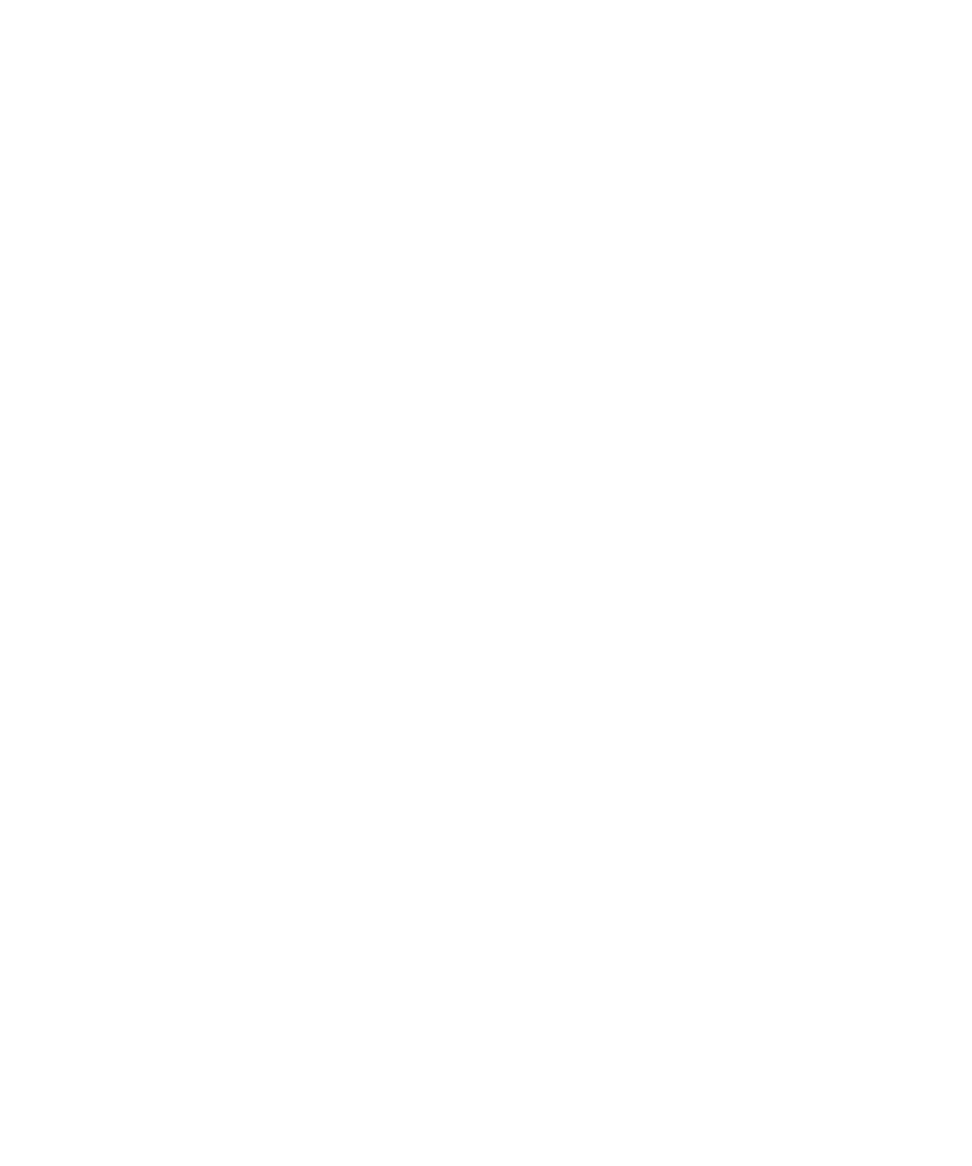
Sufixo de domínio:
Introduza o domínio que o dispositivo utilizar para converter nomes de anfitrião em endereços IP.
Defina o dispositivo para estabelecer ligação a uma rede Wi-Fi específica
Por predefinição, o dispositivo BlackBerry® procura regularmente redes Wi-Fi® e estabelece ligação automaticamente à rede definida com
prioridade mais alta na lista Perfis Wi-Fi guardados. Pode optar por procurar e estabelecer ligação apenas a uma das redes Wi-Fi guardadas.
1.
No ecrã inicial, clique no ícone Gerir ligações.
2. Clique em Opções de Wi-Fi.
3. Seleccione a caixa de verificação Activar procura de perfil único.
4. Clique num perfil Wi-Fi.
5. Prima a tecla Menu.
6. Clique em Guardar.
Para trocar de redes Wi-Fi automaticamente quando se desloca entre áreas de cobertura Wi-Fi, desmarque a caixa de verificação Activar
procura de perfil único. O dispositivo tenta estabelecer uma ligação a redes Wi-Fi com base na ordem pela qual estas são apresentadas na
lista perfis Wi-Fi.
Instalar um certificado raiz no computador
Dependendo da rede Wi-Fi® à qual pretende ligar, poderá necessitar de instalar o certificado raiz para o servidor de autoridade de certificação
que criou o certificado para o servidor de autenticação. Para obter mais informações, contacte o administrador.
1.
Transfira o certificado raiz do servidor de autoridade de certificação para o computador.
2. No computador, clique com o botão direito do rato no certificado raiz. Clique em Instalar certificado.
3. Clique em Seguinte.
4. Clique em Colocar todos os certificados no seguinte armazenamento.
5. Clique em Procurar.
6. Clique em Autoridades de certificação raiz fidedignas.
7. Clique em OK.
8. Clique em Terminar.
9. Na caixa de diálogo Aviso de segurança, clique em Sim.
Se o certificado raiz incluir vários certificados, serão todos instalados no computador.
Para instalar o certificado raiz no dispositivo BlackBerry®, utilize a ferramenta de sincronização de certificados do BlackBerry® Desktop
Manager para sincronizar o certificado raiz entre o dispositivo e o computador.